怎么使用excel2016 怎么添加office2016加载项
发布时间:2017-07-04 13:57:51 浏览数:
今天给大家带来怎么使用excel2016,怎么添加office2016加载项,让您轻松解决问题。
在某些情况下,用户可直接在“自定义功能区”中直接勾选列表框中的“Power Pivot”复选框,就可以将该工具添加到列表框中,但是在某些情况下,可发现该工具没有显示在自定义功能区中,此时就需要在“COM加载项”中添加该工具。具体方法如下:
1步骤一:单击“文件”按钮
打开任意一个工作簿,单击“文件”按钮,如下图所示。
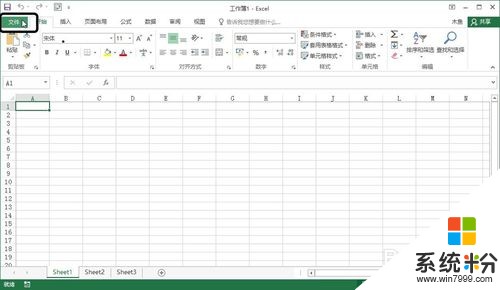 2
2步骤二:单击“选项”命令
在弹出的视图菜单中单击“选项”命令。如下图所示。
 3
3步骤三:切换至“加载项”
弹出“Excel选项”对话框,切换至“自定义功能区”中,可看到右侧的列表框中不存在“Power Pivot”功能,如下图所示。随后单击“加载项”选项。
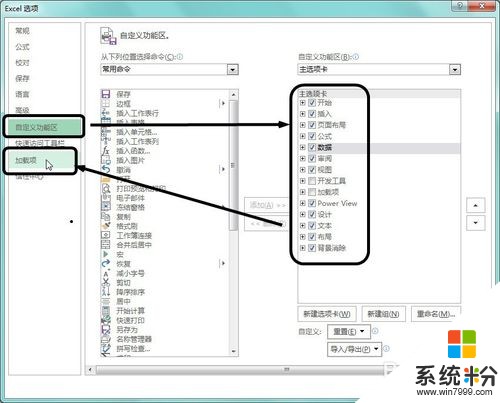 4
4步骤四:选择“COM加载项”选项
切换至“加载项”面板,单击“管理”右侧的下三角按钮,在展开的列表中单击“COM加载项”选项,如下图所示。
 5
5步骤五:转到COM加载项
随后单击“转到”按钮,如下图所示。
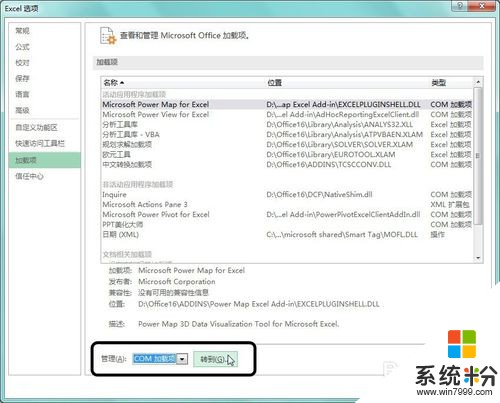 6
6步骤六:勾选“ Microsoft Power Pivot for Excel”工具
弹出“COM加载项”对话框,勾选“Microsoft Power Pivot for Excel”复选框,最后单击“确定”按钮,如下图所示。
 7
7步骤七:显示自定义功能区中的 Power Pivot 工具
随后按照相同的方法打开“Excel选项”对话框,切换至“自定义功能区”中,可看到右侧列表框中的“Power Pivot ”工具,如下图所示。勾选该复选框,即可将该工具添加到选项卡下。
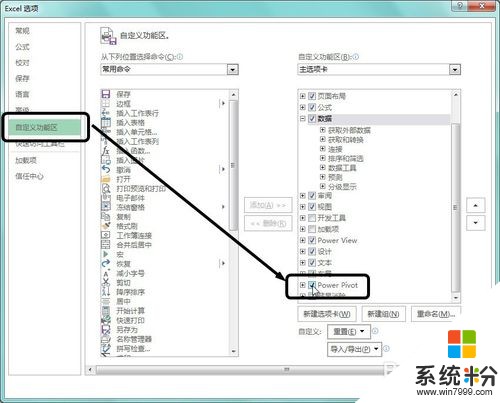 8
8步骤八:显示添加的“Power Pivot ”工具
返回工作簿中,可看到添加的“Power Pivot ”工具,如下图所示。
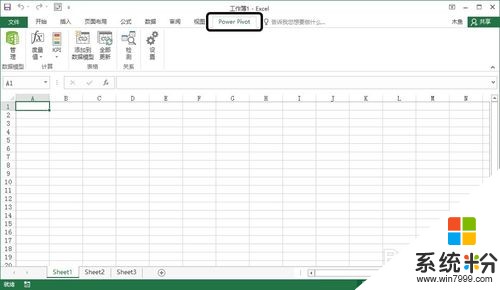
以上就是怎么使用excel2016,怎么添加office2016加载项教程,希望本文中能帮您解决问题。